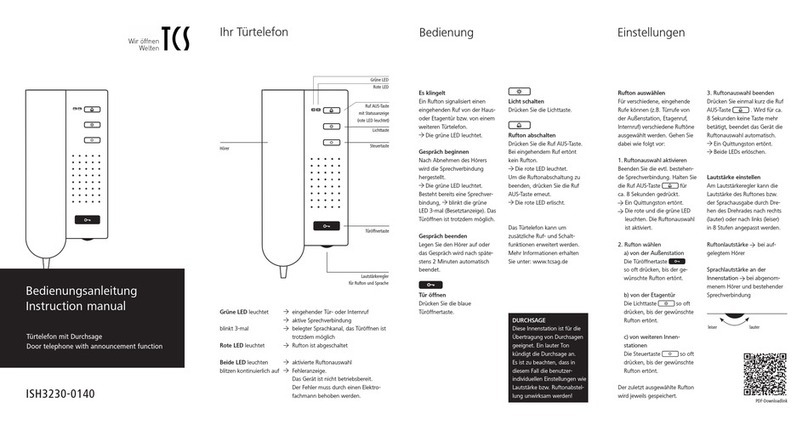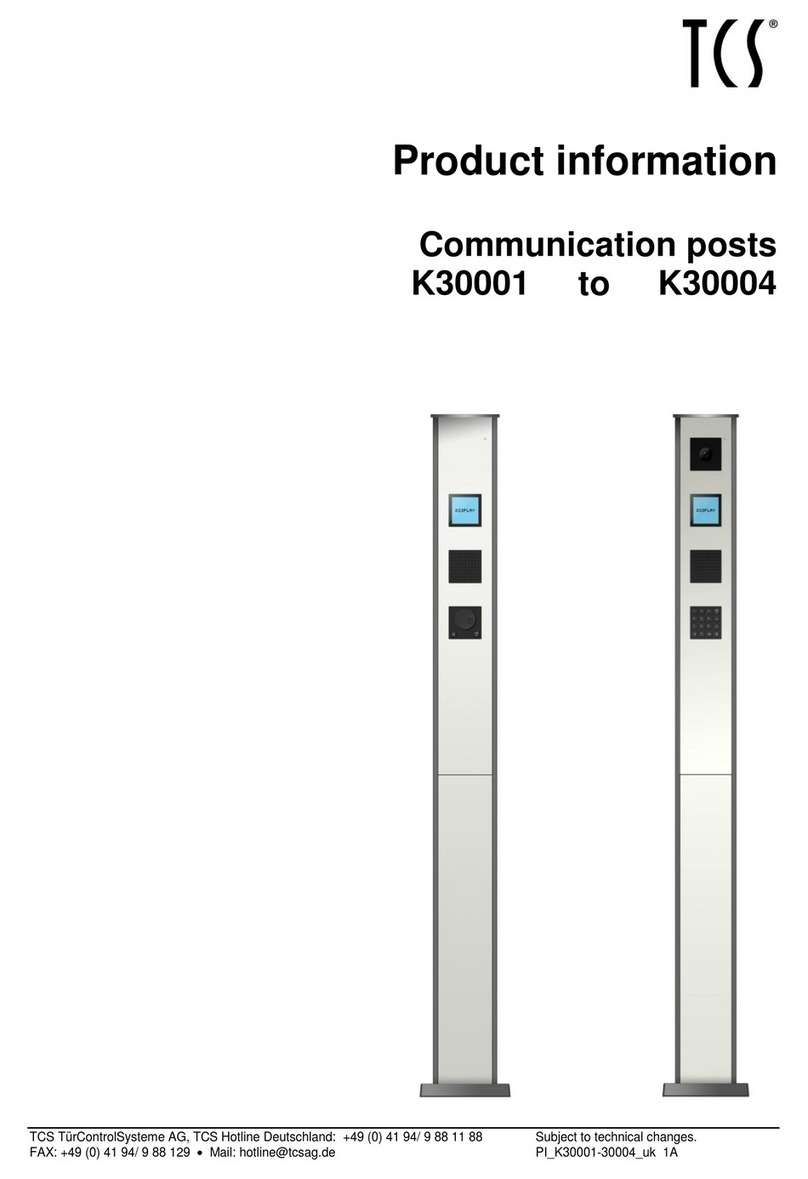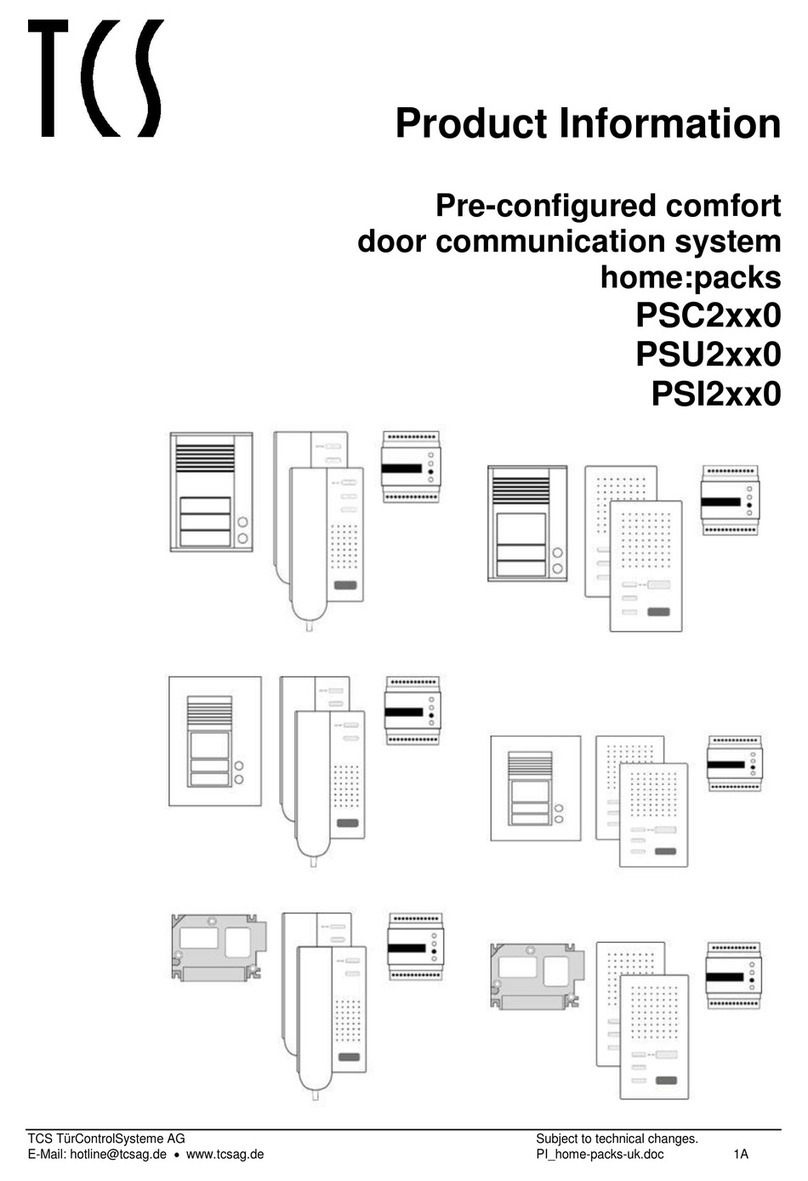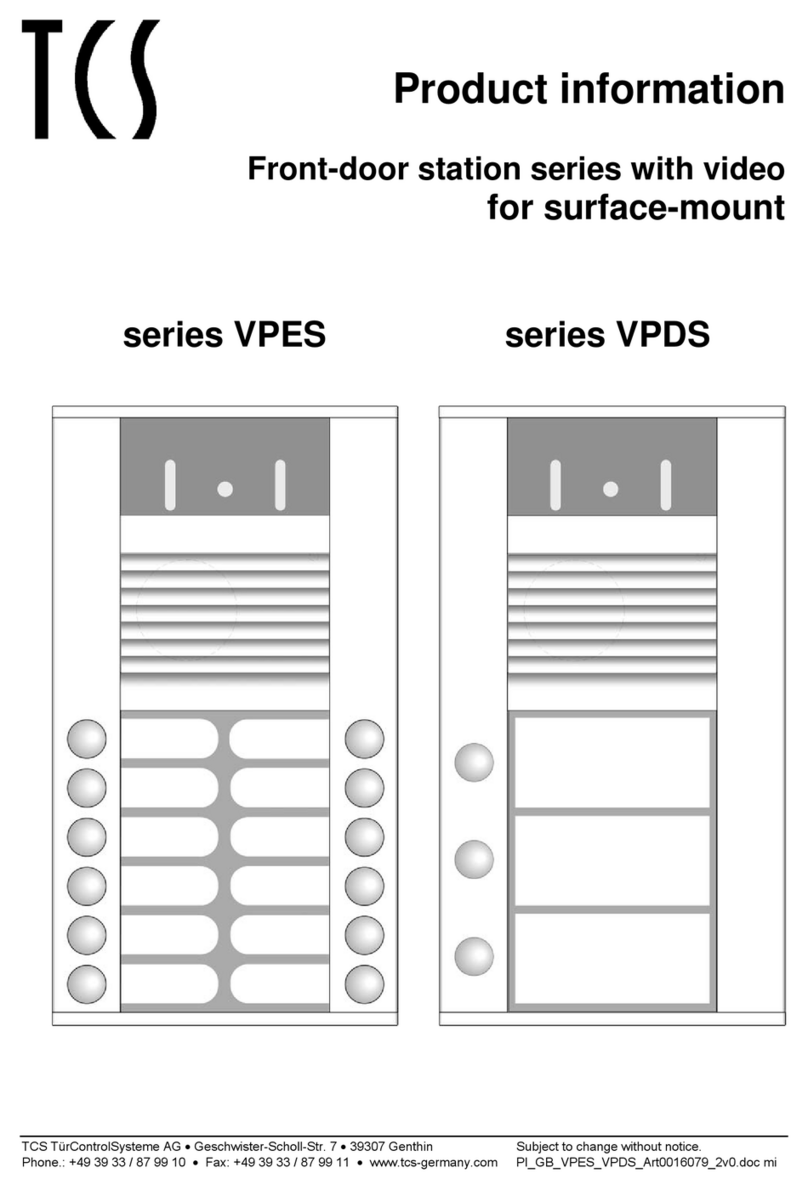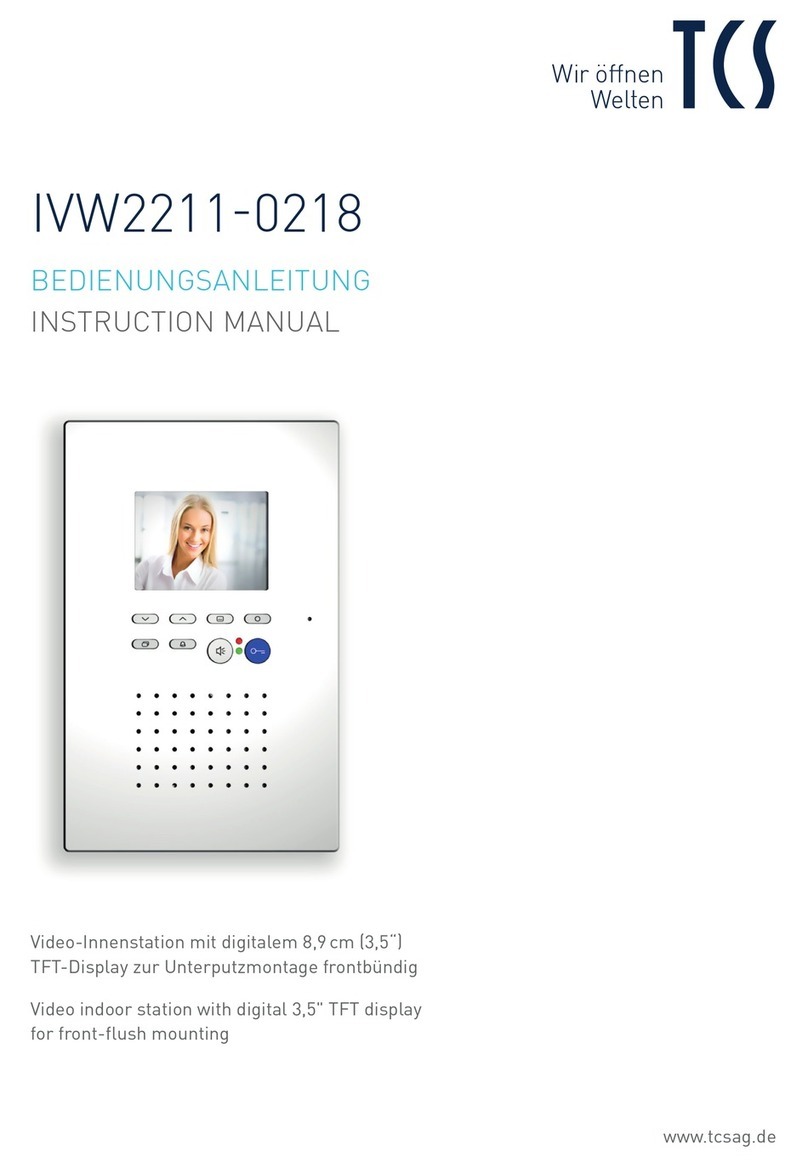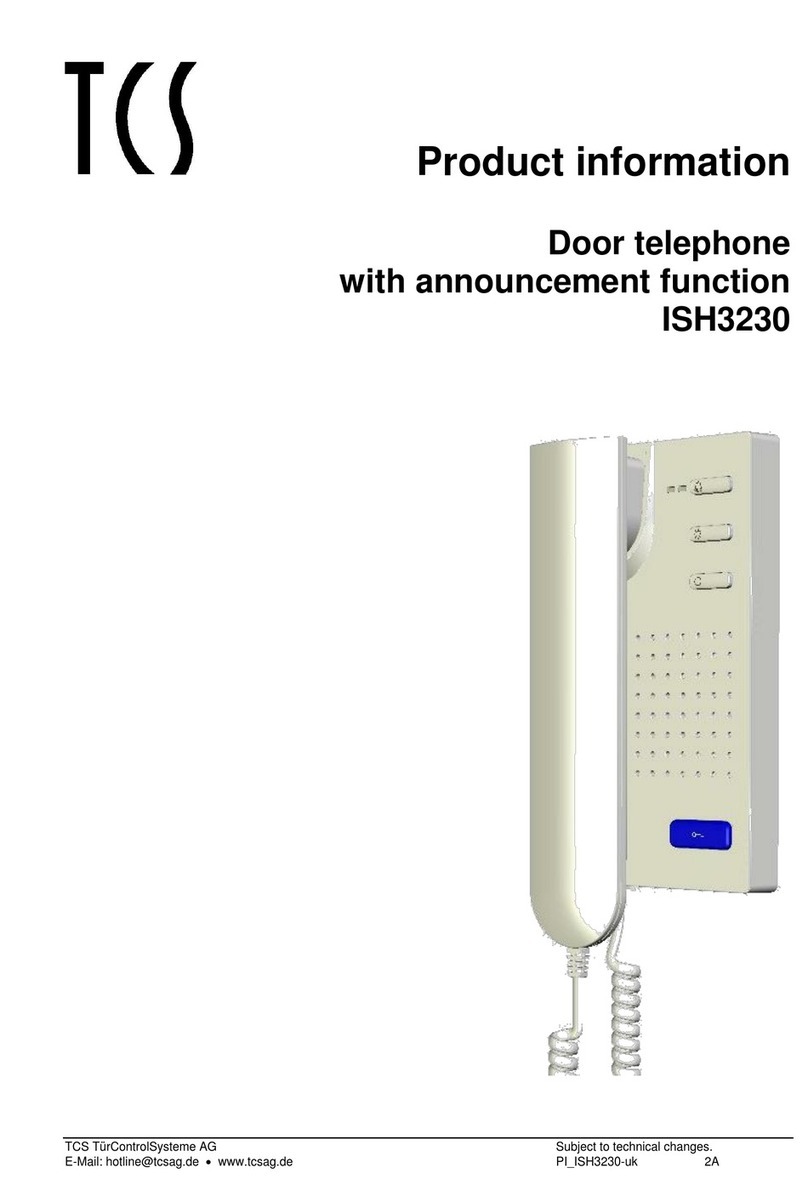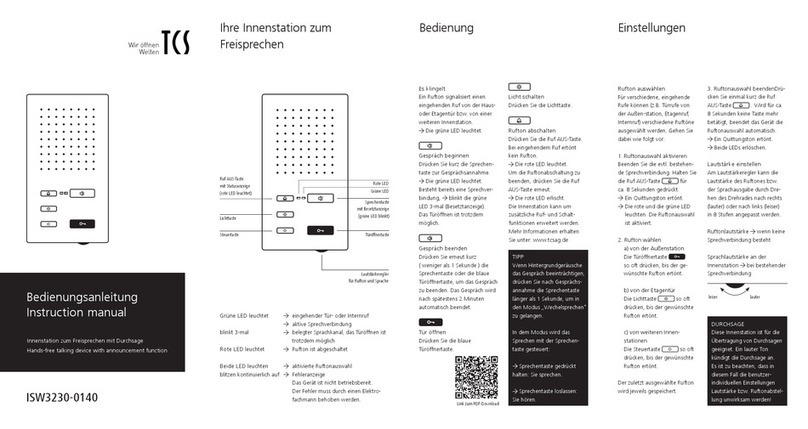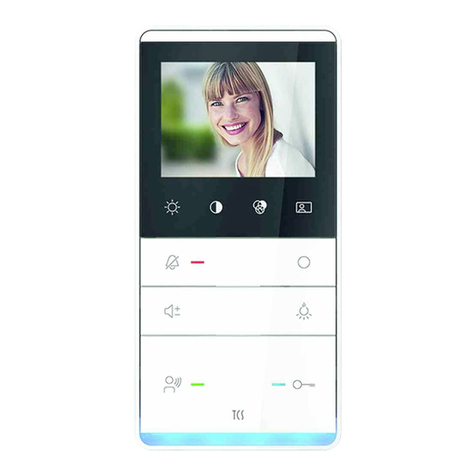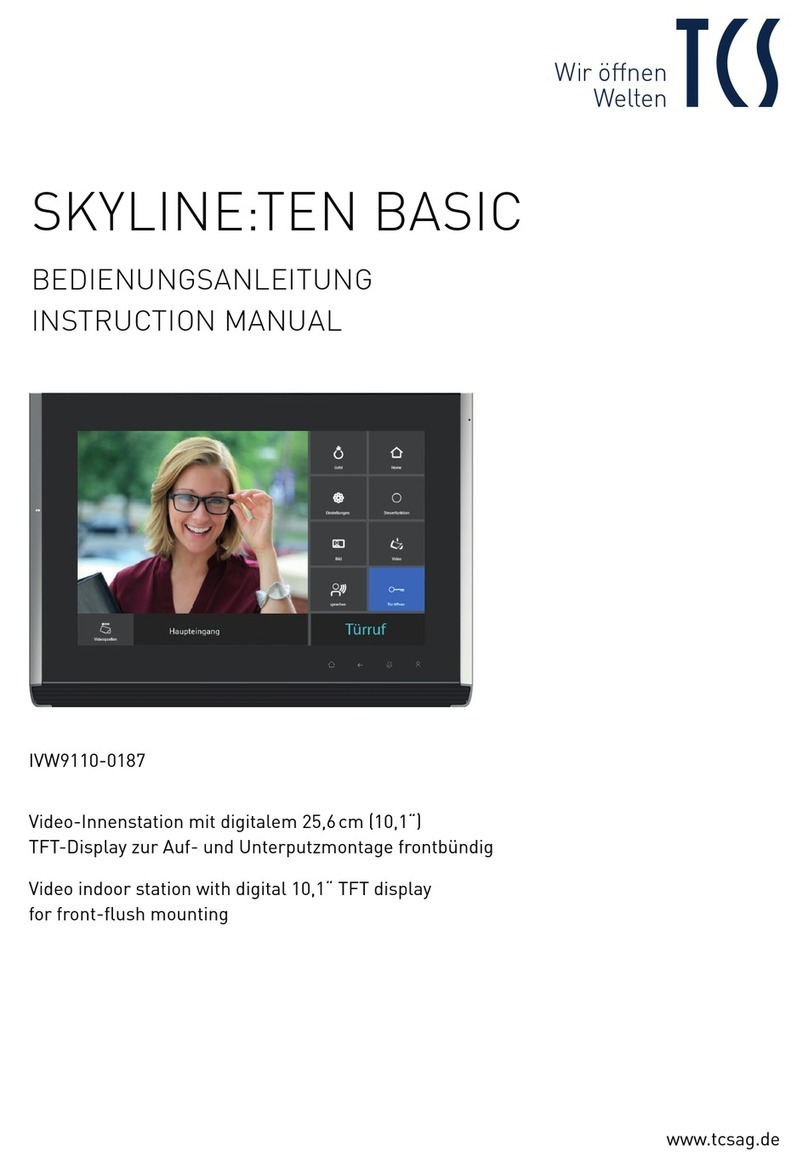DE
6Beratung Tel. 04194 9881-188 | Fax 04194 9881-188 | E-Mail hotline@tcsag.de
Einstellen von Datum und Uhrzeit
BILDSPEICHER*
Die Einstellung von Datum und Uhrzeit des exter-
nen Bildspeichers für gespeicherte Bilder erfolgt im
OSD-Menü im Ruhemodus (Sprechen und Video aus).
Menü Datum / Uhrzeit Bildspeicher
* nur mit FVM1000-0400 (nicht Bestandteil des Lieferumfangs)
Hauptmenü
ausgewähltes
Parametermenü
Symbolleiste Parameter-
menüauswahl
1. Drücken Sie kurz die Menütaste . Das
Hauptmenü wird aufgerufen.
2. Wählen Sie mit den Navigationstasten AUF
oder AB das Symbol für das Bildspei-
cher Einstellmenü. Bestätigen Sie die Auswahl
durch erneutes Drücken der Menütaste .
3. Das Einstellmenü wird angezeigt. Ändern Sie
die weiß hinterlegte Ziffer mit den Navigationstas-
ten AUF oder AB . Schalten Sie mit
der Menütaste zur nächsten Stelle weiter.
4. Haben Sie die Datumseinstellung abge-
schlossen, können Sie durch erneutes Drücken
der Menütaste zur Uhrzeiteinstellung
springen. Verfahren Sie hier wie beim Datum.
5. Drücken Sie erneut die Menütaste . Das
Menü wird beendet und die Einstellungen in den
externen Bildspeicher übernommen.
Bilder automatisch/manuell speichern
im Komfortmodus des FVM1000
BILDER SPEICHERN*
Mit einem externen Bildspeicher FVM1000-0400
können bis 64 Bilder gespeichert werden.
Bild automatisch speichern
Drücken Sie die Menütaste länger als 4 Se-
kunden, um die automatische Bildaufzeichnung zu
aktivieren. Ein Quittungston ertönt. Das Hauptme-
nü wird für 3 Sekunden eingeblendet. Die Farbe des
Bildspeichersymbols wechselt von rot auf grün. Die
automatische Bildaufzeichnung ist aktiviert.
Bei Empfang eines Türrufes wird automatisch ein
Bild gespeichert.
Wurden Bilder aufgezeichnet und noch nicht an-
gesehen,blinkt die grüne LED . Mit der Short-
cut-Funktion können Sie sich das neu gespeicher-
te Bild sofort anzeigen lassen. Drücken Sie dazu
einmal kurz die Menütaste .
Drücken Sie die Menütaste länger als 4 Se-
kunden. Ein Quittungston ertönt und das Hauptme-
nü wird für 3 Sekunden angezeigt. Die Farbe des
Bildspeichersymbols wechselt von grün auf rot. Die
automatische Bildaufzeichnung ist deaktiviert.
Bild manuell speichern
Drücken Sie bei aufgeschaltetem Videobild die Navi-
gationstaste AUF . Ein Snapshot des Videobil-
des wird im Bildspeicher abgelegt. Ein Quittungston
ertönt. Das Bild ist im Bildspeicher abgelegt.
Wurden Bilder aufgezeichnet und noch nicht an-
gesehen, blinkt die grüne LED .